
Ogni utente di volta in volta affronta la necessità di trasferire i dati da un iPhone all'altro. Lo diremo come questo può essere fatto.
Di norma, utilizzando il trasferimento dei dati, gli utenti implicano o installano su un nuovo smartphone di backup o funzionano con file separati. Entrambi i casi e saranno discussi in dettaglio di seguito.
Trasferimento di tutti i dati da iPhone su iPhone
Quindi, hai due smartphone Apple: uno su cui ci sono informazioni e il secondo a cui deve essere caricato. In tale situazione, è razionale utilizzare la funzione di backup, con la quale è possibile trasferire completamente tutti i dati da un telefono all'altro. Ma prima dovrai creare un backup. Puoi farlo sia attraverso un computer utilizzando iTunes e utilizzando lo storage cloud ICLOUD.Per saperne di più: Come creare un iPhone di backup
Successivamente, il metodo di installazione di un backup dipenderà dal fatto che lo si installerà tramite ityuns o tramite il servizio cloud iCloud.
Metodo 1: ICLOUD
Grazie all'emergere del servizio Aiklaud, la maggior parte degli utenti è quasi scomparsa la necessità di collegare uno smartphone a un computer, poiché anche un backup può essere immagazzinato non in iTunes, ma nel cloud.
- Per impostare un backup da ICLOUD, è necessario pulire completamente lo smartphone dal contenuto e dalle impostazioni. Pertanto, se il secondo smartphone contiene già dati, eliminarli.
Per saperne di più: come soddisfare il pieno reset iphone
- Successivamente, passando l'impostazione primaria dello smartphone, vedrai la sezione "Programmi e dati". Qui è necessario scegliere l'articolo "Ripristina dalla copia di ICloud".
- Seguendo il sistema richiederà autorizzato inserendo i dati dell'identificatore dell'ID Apple. Successivamente seguendo l'ingresso, selezionare la copia che hai creato in precedenza. Il sistema inizierà il processo di installazione di un backup su un dispositivo la cui durata dipenderà dal numero di informazioni di registrazione. Ma, di regola, è necessario aspettarsi non più di 20 minuti.



Metodo 2: iTunes
Attraverso Aytyuns, è più facile impostare il backup sui dispositivi perché non è necessario eliminare i dati qui.
- Se lavori con un nuovo smartphone, eseguilo e passare attraverso l'impostazione primaria fino alla sezione "Programma e dati". Qui è necessario selezionare il "Ripristino dalla copia iTunes".
- Esegui le aytyuns sul computer e collega il telefono al computer. Una volta rilevato il dispositivo, verrà visualizzata una finestra sullo schermo che offre i dati di ripristino dal backup. Se necessario, selezionare la copia desiderata ed eseguire il processo di installazione.
- Se il telefono contiene dati, non è necessario pulirlo - è possibile avviare immediatamente il recupero. Ma prima, se hai attivato la funzione di protezione "Trova iPhone", fai disattivazione. Per fare ciò, aprire le impostazioni sul telefono, selezionare il nome del tuo account, quindi vai alla sezione "ICloud".
- Apri la sezione "Trova iPhone". Qui dovrai disabilitare questa funzione. Per confermare che il sistema dovrà inserire una password ID Apple.
- Ora collega il telefono utilizzando un cavo USB per sincronizzarlo con un computer. Un'icona di gadget apparirà nella parte superiore della finestra, che sarà tenuta a scegliere.
- Assicurati che la scheda Panoramica sia aperta. A destra per fare clic sul pulsante "Ripristina dal pulsante Copia".
- Se necessario, nell'elenco a discesa, selezionare la copia desiderata.
- Se è stato precedentemente incluso la funzione di crittografia dei dati, quindi per ulteriore accesso alla copia, specificare la password.
- Inizia il processo di recupero. Durante l'impostazione di backup, in nessun caso scollegare il telefono dal computer.


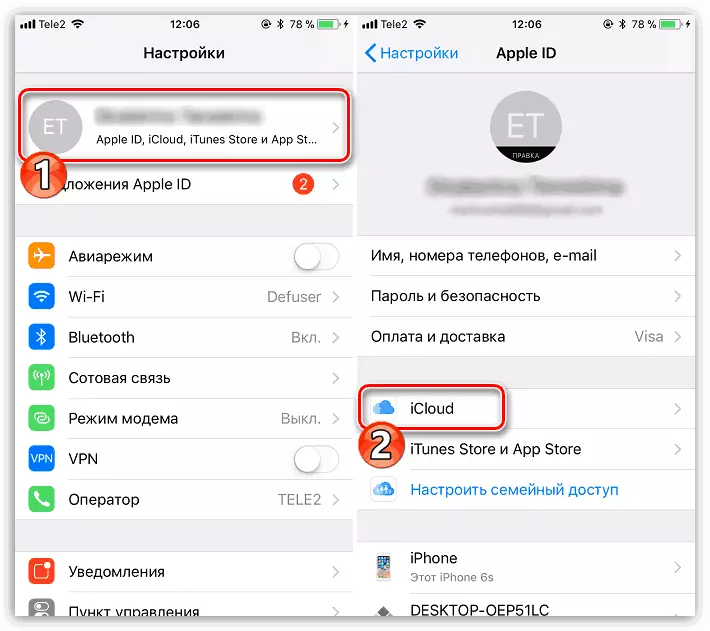
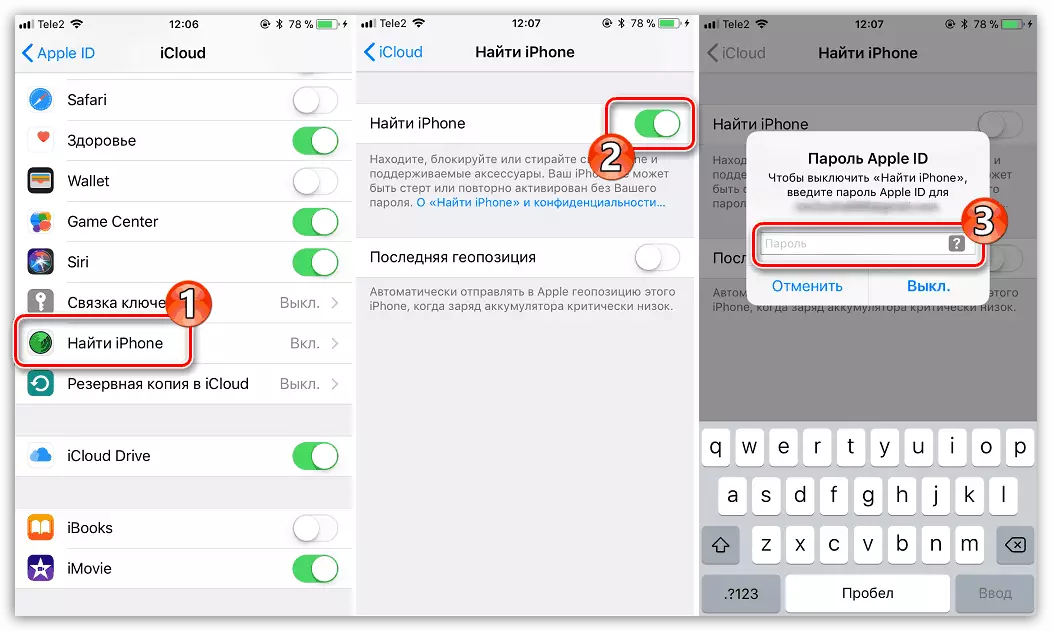

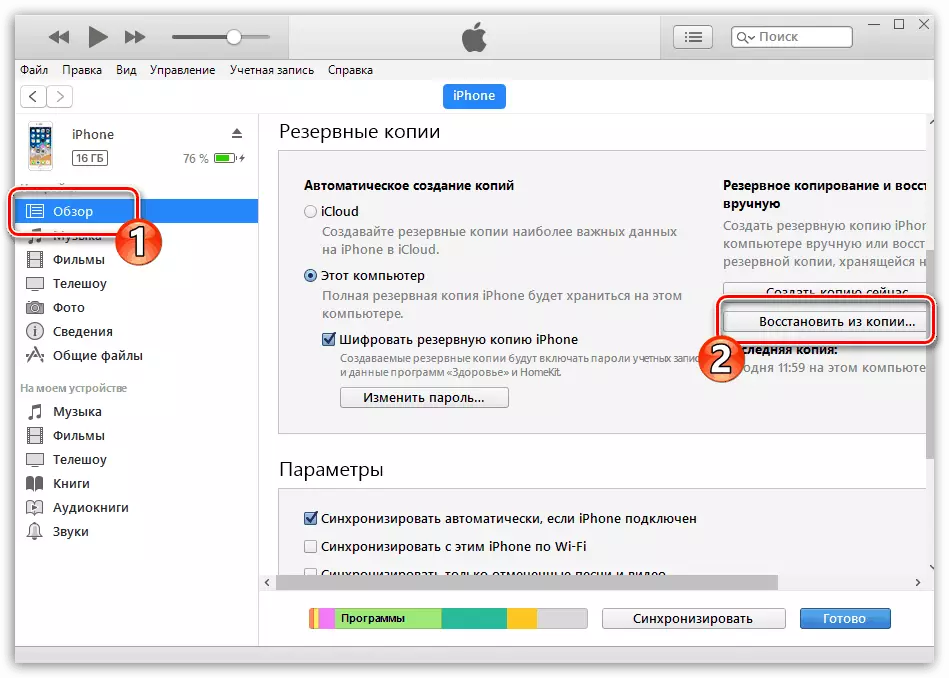



Trasferisci i file con iPhone su iPhone
Nello stesso caso, se è necessario copiare su un altro telefono, non tutti i dati, ma solo alcuni file, come musica, foto o documenti, quindi il recupero dal backup che potresti non venire. Tuttavia, ci sono molti altri metodi di scambio di dati efficienti disponibili qui, ognuno dei quali è stato precedentemente coperto in dettaglio sul sito.
Per saperne di più: Come trasferire file da iPhone su iPhone
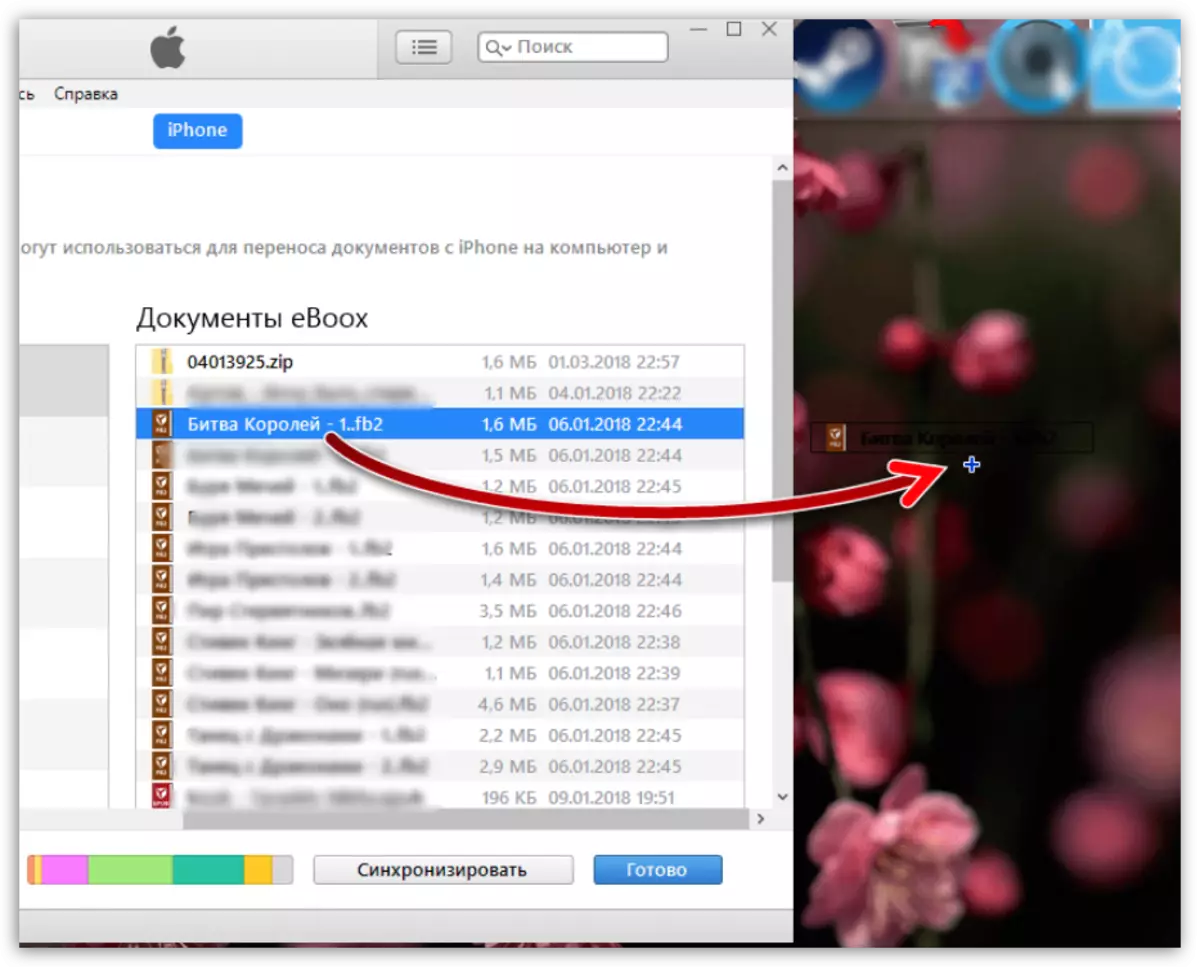
Con ogni nuova versione di IOS iPhone sta migliorando, ricevendo nuove funzionalità interessanti. Se altri modi convenienti per trasferire i dati da uno smartphone su uno smartphone appariranno in futuro, l'articolo sarà integrato.
